Wenn Sie süchtig nach der Verwendung der Excel-Symbolleiste für den Schnellzugriff (QAT) sind, ist dieser Tipp genau das Richtige für Sie.
Wenn Sie viele Symbole zu Excel QAT hinzufügen, gibt es auch eine Möglichkeit, verwandte Symbole zu gruppieren.Hier ist ein Schnappschuss meiner Symbolleiste für den Schnellzugriff:

Diese vertikalen Trennlinien können verwendet werden, um ähnliche Symbole zu gruppieren.Hier habe ich zum Beispiel alle Symbole für die Objektausrichtung zusammengefügt.Auch hier habe ich am Ende die Icons zu den Daten (Datenvalidierung und -sortierung) zusammengestellt.
Erstellen Sie eine Gruppe in der Symbolleiste für den Schnellzugriff
- Klicken Sie mit der rechten Maustaste auf das QAT-Symbol und wählen Sie Symbolleiste für den Schnellzugriff anpassen aus.
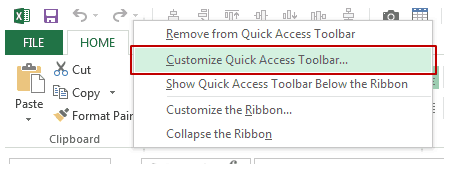
- Im Dialogfeld Excel-Optionen gibt es 2 Abschnitte.Auf der linken Seite sehen Sie alle Symbole, die Sie der QAT hinzufügen können, und auf der rechten Seite sehen Sie die vorhandenen QAT-Symbole.Um ein Trennzeichen hinzuzufügen, klicken Sie auf und dann auf Hinzufügen.Anschließend können Sie mit den Aufwärts- und Abwärtspfeiltasten die Position des Trennzeichens festlegen.
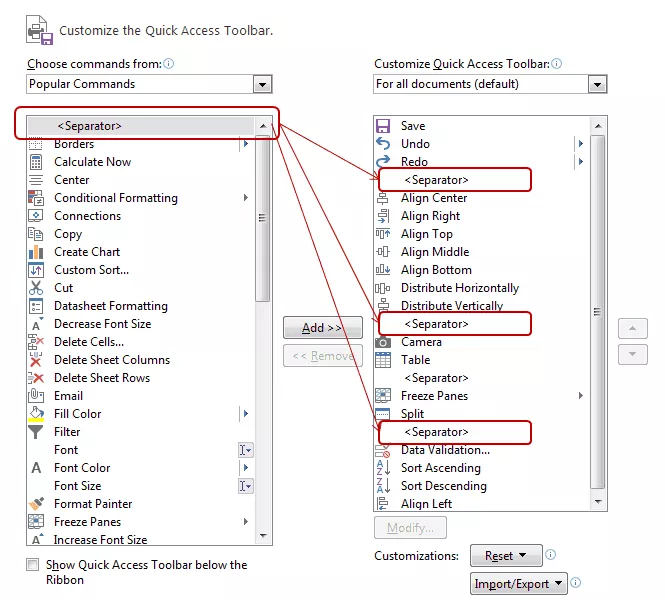
- OK klicken.Das ist es.Ihre QAT-Symbole werden jetzt durch eine graue vertikale Linie getrennt (Dadurch entsteht die Illusion, dass Sie die Gruppe erstellt haben).




